- Tác giả Abigail Brown [email protected].
- Public 2023-12-17 07:05.
- Sửa đổi lần cuối 2025-01-24 12:29.
Điều cần biết
- Tệp ZIP là tệp lưu trữ nén.
- Nhấp đúp để mở một trong Windows hoặc macOS hoặc sử dụng 7-Zip.
- Chuyển đổi mã ZIP thành TAR, 7Z, CAB, LZH, v.v., tại Zamzar.com.
Bài viết này mô tả các tệp ZIP là gì và tại sao chúng được sử dụng trong một số trường hợp. Chúng ta cũng sẽ xem xét cách mở một tệp để xem nội dung và cách chuyển đổi các tệp bên trong sang định dạng khác hoặc chuyển đổi tệp ZIP sang định dạng lưu trữ khác như TAR. GZ hoặc RAR.
Bottom Line
Tệp có phần mở rộng tệp ZIP là tệp nén ZIP và là định dạng lưu trữ được sử dụng rộng rãi nhất mà bạn sẽ gặp phải. Giống như các định dạng tệp lưu trữ khác, định dạng này chỉ đơn giản là một tập hợp của một hoặc nhiều tệp và / hoặc thư mục, nhưng được nén thành một tệp duy nhất để dễ dàng vận chuyển và nén.
ZIP Tệp Sử dụng
Cách sử dụng phổ biến nhất cho các tệp ZIP là để tải xuống phần mềm. Việc nén một chương trình phần mềm giúp tiết kiệm dung lượng lưu trữ trên máy chủ, giảm thời gian tải xuống máy tính của bạn và giữ cho hàng trăm hoặc hàng nghìn tệp được sắp xếp độc đáo trong một tệp.
Có thể thấy một ví dụ khác khi tải xuống hoặc chia sẻ hàng chục bức ảnh. Thay vì gửi từng hình ảnh riêng lẻ qua email hoặc lưu từng hình ảnh một từ một trang web, người gửi có thể đặt các tệp vào kho lưu trữ ZIP để chỉ cần chuyển một tệp.
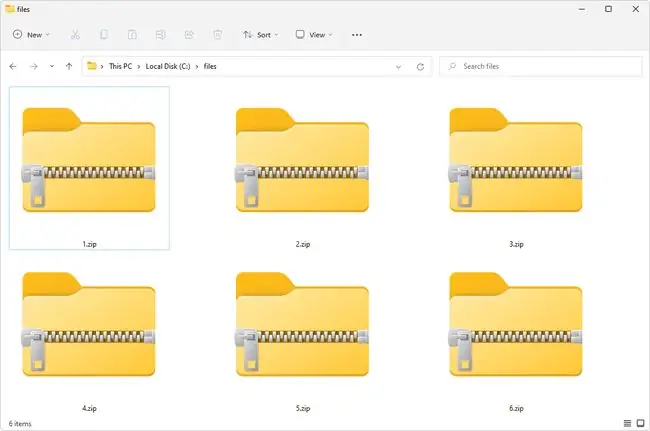
Cách mở tệp ZIP
Cách dễ nhất để mở tệp ZIP là nhấp đúp vào tệp đó và để máy tính hiển thị cho bạn các thư mục và tệp chứa bên trong. Trong hầu hết các hệ điều hành, bao gồm cả Windows và macOS, các tệp ZIP được xử lý nội bộ mà không cần bất kỳ phần mềm bổ sung nào.
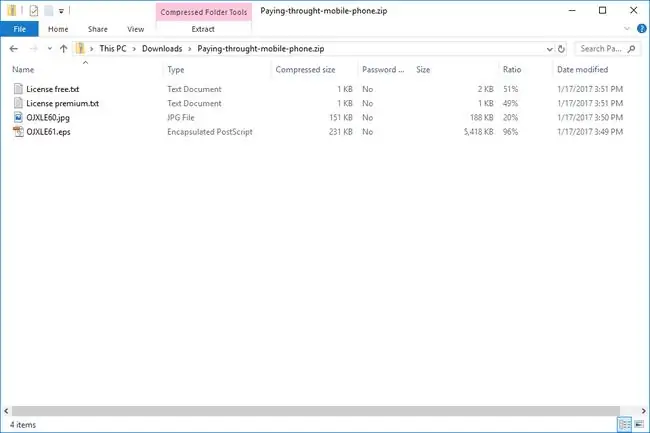
Công cụ và Khả năng khác
Tuy nhiên, có nhiều công cụ nén / giải nén có thể được sử dụng để mở (và tạo!) Các tệp ZIP. Có một lý do mà chúng thường được gọi là công cụ zip / giải nén!
Bao gồm cả Windows, hầu như tất cả các chương trình giải nén tệp ZIP cũng có khả năng nén chúng; nói cách khác, chúng có thể nén một hoặc nhiều tệp thành định dạng ZIP. Một số cũng có thể mã hóa và mật khẩu bảo vệ chúng. Nếu chúng tôi phải đề xuất một hoặc hai, đó sẽ là PeaZip và 7-Zip, cả hai chương trình tuyệt vời và hoàn toàn miễn phí hỗ trợ định dạng ZIP.
Tùy chọn Trực tuyến và Di động
Nếu bạn không muốn sử dụng chương trình để mở kho lưu trữ, rất nhiều dịch vụ trực tuyến cũng hỗ trợ định dạng này. Các dịch vụ như Files2Zip.com, B1 Online Archiver và ezyZip cho phép bạn chỉ cần tải lên tệp ZIP của mình để xem mọi thứ bên trong và sau đó bạn có thể tải xuống một hoặc nhiều tệp riêng lẻ.
Chúng tôi khuyên bạn chỉ nên sử dụng công cụ mở ZIP trực tuyến nếu tệp ở kích thước nhỏ. Tải lên một tệp lưu trữ lớn và quản lý nó trực tuyến có thể sẽ khiến bạn mất nhiều thời gian và năng lượng hơn là chỉ tải xuống và cài đặt một công cụ ngoại tuyến như 7-Zip.
Bạn cũng có thể mở một tài khoản trên hầu hết các thiết bị di động. Người dùng iOS có thể cài đặt iZip miễn phí và người dùng Android có thể làm việc với các tệp ZIP thông qua B1 Archiver hoặc 7Zipper.
Mở Các Loại Tệp ZIP Khác
TệpZIPX là tệp Zip mở rộng được tạo và mở bằng WinZip phiên bản 12.1 trở lên, cũng như PeaZip và một số phần mềm lưu trữ tương tự khác.
Nếu bạn cần trợ giúp để mở tệp. ZIP. CPGZ, hãy xem Tệp CPGZ là gì?.
Cách chuyển đổi tệp ZIP
Chỉ có thể chuyển đổi tệp sang định dạng tương tự. Ví dụ: bạn không thể chuyển đổi hình ảnh-j.webp
Nếu điều này gây nhầm lẫn, hãy nhớ rằng các tệp ZIP chỉ là vùng chứa chứa các phiên bản nén của (các) tệp thực mà bạn đang theo dõi. Vì vậy, nếu có các tệp bên trong tệp ZIP mà bạn muốn chuyển đổi tương tự như PDF sang DOCX hoặc MP3 sang AC3-trước tiên bạn phải giải nén tệp bằng một trong các phương pháp được mô tả trong phần trên, sau đó chuyển đổi các tệp được trích xuất đó bằng một trình chuyển đổi tệp.
Như đã nói, chuyển đổi giữa các định dạng lưu trữ là một trò chơi công bằng (xem bên dưới), giống như cách bạn có thể chuyển đổi giữa các định dạng ảnh. Vì vậy, nếu bạn muốn chuyển đổi ZIP sang 7Z hoặc TAR. GZ, bạn chỉ cần tìm một công cụ chuyển đổi hỗ trợ các định dạng đó.
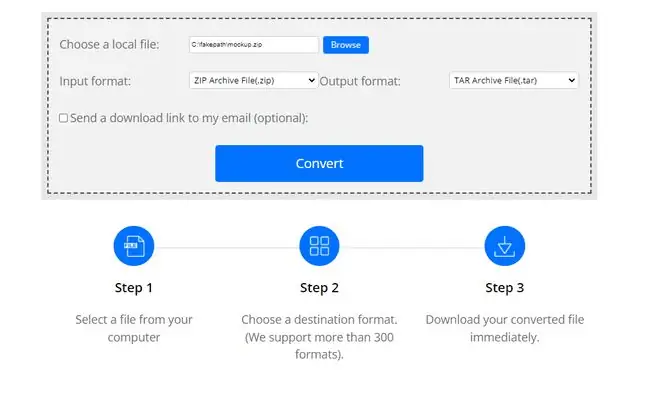
Công cụ chuyển đổi được đề xuất
Vì ZIP là một định dạng lưu trữ, bạn có thể dễ dàng chuyển đổi một tệp thành RAR, 7Z, ISO, TGZ, TAR hoặc bất kỳ tệp nén nào khác, theo hai cách, tùy thuộc vào kích thước:
- Nếu nó nhỏ, chúng tôi khuyên bạn nên sử dụng ConvertFiles hoặc Online-Convert.com. Các công cụ này hoạt động giống như các công cụ mở ZIP trực tuyến đã được mô tả, có nghĩa là bạn sẽ cần tải tệp lên trang web trước khi có thể chuyển đổi.
- Để chuyển đổi các tệp ZIP lớn hơn mà sẽ mất nhiều thời gian hơn để tải lên trang web, hãy sử dụng Zip2ISO để chuyển đổi sang ISO hoặc IZarc để chuyển đổi tệp đó sang nhiều định dạng lưu trữ khác nhau.
Nếu không có phương pháp nào trong số đó hoạt động, hãy thử một trong các Trình chuyển đổi Tệp Miễn phí cho Định dạng Thường được Sử dụng này để chuyển đổi tệp sang định dạng tệp khác. Cái mà chúng tôi đặc biệt thích là Zamzar, có thể chuyển đổi sang 7Z, TAR. BZ2, YZ1 và các định dạng lưu trữ khác.
Thông tin thêm về tệp ZIP
Dưới đây là các chi tiết liên quan được đưa ra khi nói về định dạng này.
Khôi phục mật khẩu cho tệp ZIP
Nếu bạn đã bảo vệ tệp bằng mật khẩu nhưng sau đó quên mật khẩu, bạn có thể sử dụng công cụ bẻ khóa mật khẩu để xóa tệp đó nhằm lấy lại quyền truy cập vào tệp của mình. Một chương trình miễn phí sử dụng brute force để xóa mật khẩu ZIP là ZIP Password Cracker Pro.
Tệp ZIP Có Phần mở rộng ZIP
Một số tệp ZIP có thể có tên tệp với phần mở rộng tệp khác trước phần mở rộng "zip" cuối cùng. Chỉ cần lưu ý, giống như với bất kỳ loại tệp nào, nó luôn là phần mở rộng cuối cùng xác định tệp là gì.
Ví dụ: Photos.jpg.zip vẫn là tệp ZIP vì-j.webp
Sao lưu
Một số công cụ phần mềm sao lưu sẽ tạo bản sao lưu tệp ở định dạng ZIP để chúng được nén để tiết kiệm dung lượng, được thu thập cùng nhau để truy xuất dễ dàng hơn và được chứa ở định dạng chung để có thể mở bản sao lưu ngay cả khi không có bản gốc. phần mềm sao lưu. Một trong những chương trình thực hiện điều này là COMODO Backup.
Tạo tệp ZIP
Để tạo tệp ZIP trong Windows, hãy nhấp chuột phải vào tệp và / hoặc thư mục cần có trong kho lưu trữ, sau đó chọn Gửi tới> Nén (nén) thư mục. Trong Windows 11, bạn sẽ cần chọn Hiển thị thêm tùy chọnđể xem menu đó.
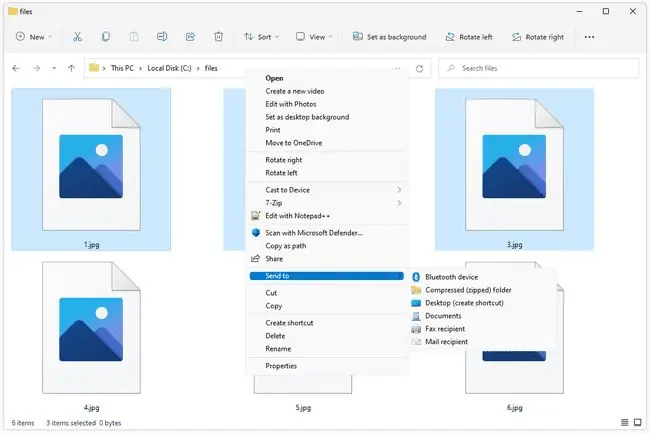
Để nén tệp / thư mục trong macOS, nhấp chuột phải vào chúng và chọn Nén các mụctừ menu để tạo tệp Archive.zip.
Giới hạn kích thước
Một tệp ZIP có thể nhỏ đến 22 byte và lớn nhất là khoảng 4 GB. Giới hạn 4 GB này áp dụng cho cả kích thước nén và không nén của bất kỳ tệp nào bên trong kho lưu trữ, cũng như cho tổng kích thước của tệp ZIP.
Người sáng tạo củaZIP là Phil Katz 'PKWARE Inc. đã giới thiệu một định dạng ZIP mới có tên ZIP64, nâng giới hạn kích thước lên 16 EiB (khoảng 18 triệu TB). Xem Đặc tả Định dạng Tệp ZIP để biết thêm chi tiết.






